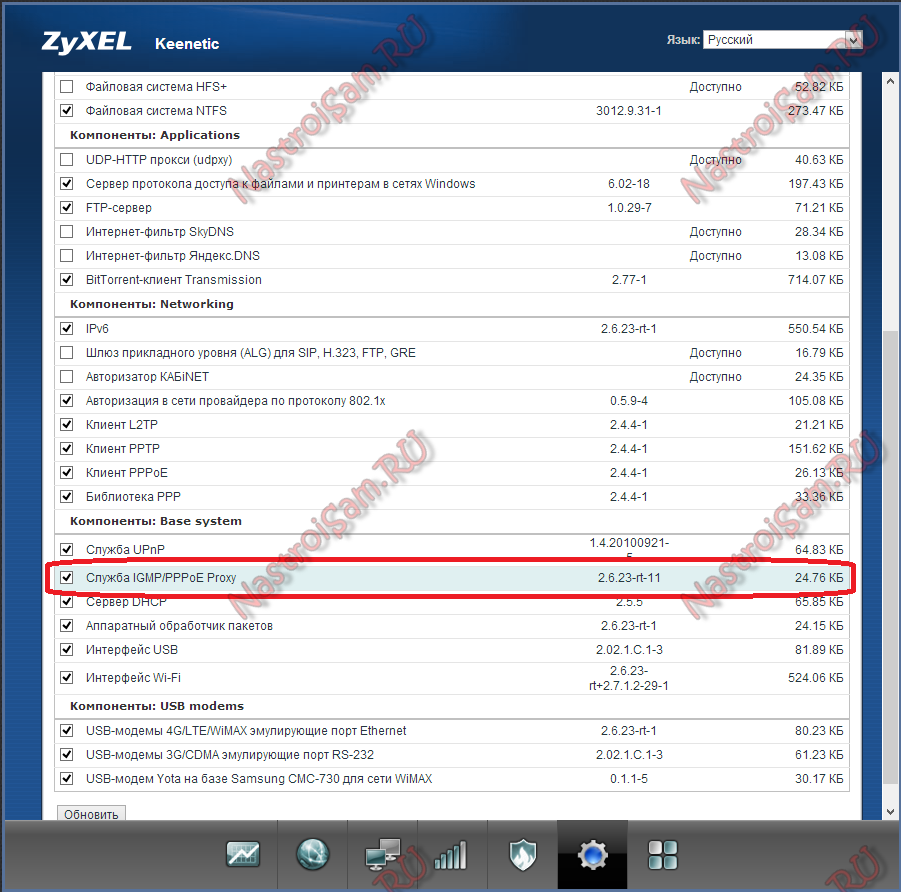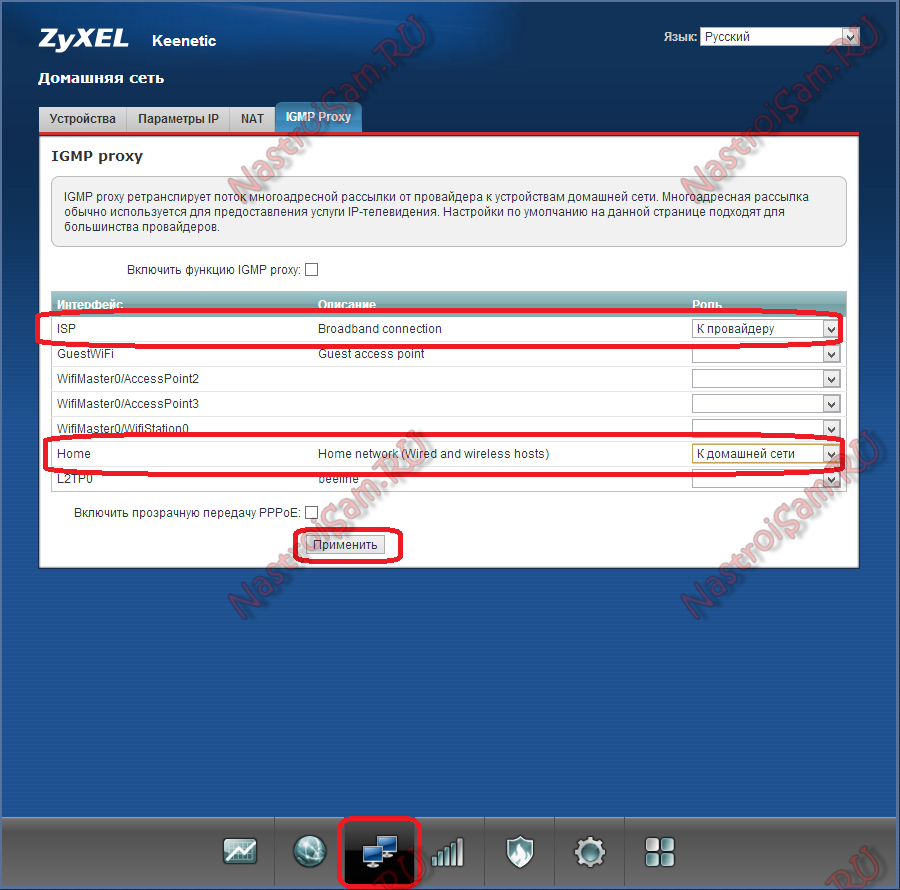Роутер Zyxel Keenetic Ultra служит для надежного и удобного подключения вашего дома к Интернету, сети провайдера и его сервисам (например IP-телевидение). Он объединяет домашнюю компьютерную технику в сеть и предоставляет возможность одновременно выходить в Интернет с нескольких компьютеров или гаджетов, играть в онлайн-игры, участвовать в файлообменных сетях, подключать смартфоны, планшеты и ноутбуки по Wi-Fi, использовать телевизоры с функцией Smart TV. Кроме того, Keenetic Ultra оборудован многофункциональным 2-портовым хостом USB 2.0, благодаря которому можно организовать постоянное подключение к Интернету через USB-модем оператора мобильной связи 3G/4G, открыть сетевой доступ к USB-накопителю по FTP из Интернета или из домашней сети по DLNA, а также обеспечить общий доступ к USB-принтеру с нескольких сетевых устройств. Полностью автономный встроенный BitTorrent-клиент позволит круглосуточно участвовать в файлообменных сетях, избавив от этой нагрузки компьютер.
Итак, начнем обзор Zyxel Keenetic Ultra с внешнего вида, как и вся линейка Zyxel Keenetic II роутер имеет черный цвет, верхняя часть украшена волнообразными выступами там же нельзя не заметить большую кнопку, обладающую двойным функционалам:
📶 Keenetic START KN-1111, PPPoE + IPTV настройка роутера
Короткое нажатие кнопки — Запускает функцию быстрого подключения (WPS).
Нажатие более 3 секунд — Включает или выключает беспроводную сеть.
Сзади расположены три поворотные антенны, которые, в отличие от младших моделей семейства Keenetic II, несъёмные. Там же расположен выключатель питания, отверстие кнопки сброса и небольшая универсальная кнопка, назначение которой можно изменять, 4 разъема для подключения устройств локальной сети и один сетевой разъем для подключения Интернета. На правой боковой грани установлены два гнезда USB 2.0, к которым можно подсоединять флешки, диски, принтеры, и прочие внешние устройства.

Передняя панель усыпана индикаторами, давайте разберемся что каждый из них означает

Индикатор — Статус
Не горит
Zyxel Keenetic Ultra выключен.
Мигает редко
Роутер загружается. Если индикатор мигает дольше двух минут, возможно, интернет — центр неисправен.
Мигает часто
Обновление микропрограммы.
Горит
Интернет — центр включен и функционирует нормально.
Индикаторы 0-4 Подключение к сетевым разъемам
Не горит
Не подключен кабель к соответствующему разъему интернет-центра, или сетевое соединение не установлено.
Горит или мигает
Сетевое соединение установлено, идет передача информации.
Индикатор- Беспроводная сеть Wi- Fi
Их два каждый соответствует своей частоте 2,4Ггц и 5 Ггц
Не горит
Сеть Wi-Fi соответствующего частотного диапазона выключена.
Горит
Сеть Wi — Fi включена.
Мигает, часто
Идет передача данных по беспроводной сети.
Мигает, редко
Запущен сеанс быстрой настройки беспроводного соединения по технологии WPS.
Индикатор- Интернет
Не горит
Zyxel Keenetic Ultra не получил от провайдера параметры IP для подключения к Интернету или не прошел авторизацию.
Горит
Параметры IP для подключения к Интернету установлены.
Индикатор- USB подключений.
Не горит
Роутер не обнаружил совместимое оборудование, подключенное к разъемам «USB», или USB- устройство не готово к работе. Некоторым USB- устройствам требуется до 30 секунд на подготовку к работе.
Горит
Устройство USB подключено.
Мигает
Подготовка к безопасному отключению USB — накопителя. Отключайте накопитель только после того, как индикатор перестанет мигать
Начинка и технические характеристики роутера.
| Стандарты Wi-Fi | IEEE 802.11 a/b/g/n (2,4/5 ГГц) |
| Чипсет/контроллер | Mediatek/Ralink RT6856 (700 МГц) + RT5392 + RT3593; Realtek RTL8367RB |
| Память | RAM 256 Мбайт/ROM 16 Мбайт |
| Антенны | 3 x несъёмные всенаправленные 3 dBi; 2×2:2 (2,4 ГГц); 3×3:3 (5 ГГц) |
| Безопасность | 64/128-бит WEP/WPA/WPA2, 802.1x, 802.1Q, WPS |
| Скорость Wi-Fi | 802.11n (2,4 ГГц): до 300 Мбит/с, 802.11n (5 ГГц): до 450 Мбит/с |
| Интерфейсы | 5 x 10/100/1000 Мбит/с LAN/WAN, 2 x USB 2.0 |
| Аппаратные кнопки | Питание, отключение Wi-Fi + WPS, сброс настроек, кнопка FN |
| Размеры (ШхДхВ) | 186х120х39 мм |
| Масса | 310 г |
| Питание | БП AC 100-240 В, 50/60 Гц, 0,8 А; DC 12 В, 2 А |
Настройка ZyXEL Keenetic Ultra
Для того что бы настроить роутер, его необходимо, с помощью Ethernet кабеля, подключить к компьютеру/ ноутбуку, подсоединить кабель с Интернетом в порт Интернет. Не забудьте подключить питание к Zyxel Keenetic Ultra и нажать кнопку включения на корпусе. В настройках компьютера/ ноутбука выставить автоматическое получением сетевых настроек . После этого открываем любой браузер (IE, Chrome, Opera), откроется веб интерфейс роутера, если этого не произошло введите в адресной строке 192.168.1.1 или my.keenetik.net откроется окно веб интерфейса предлагающее выбор- перейти на веб интерфейс или запустить быструю настройку. Предлагаю начать с быстрой настройки.
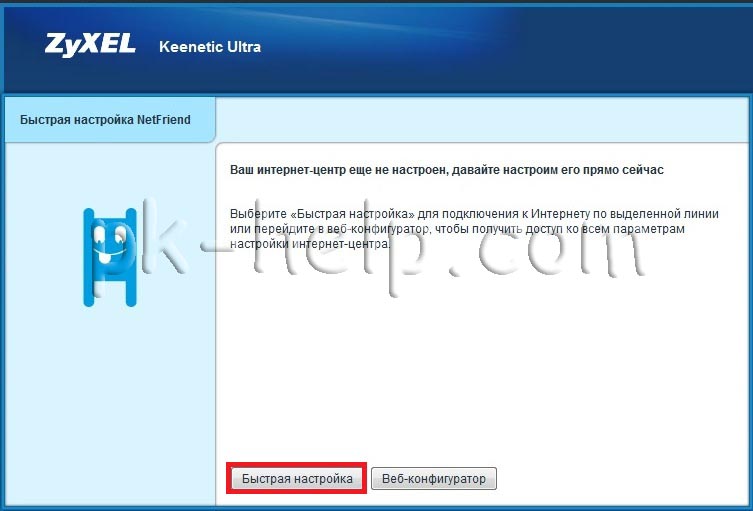
Первым шагом будет настройка Интернет, роутер поддерживает различные типы подключения VPN (PPTP и L2TP), PPPoE, 802.1X, VLAN 802.1Q, IPv4/IPv6. Для того что бы правильно настроить Интернет рекомендую обратиться к вашему провайдеру. После того, как глобальная сеть настроена, Zyxel Keenetic Ulta предложит обновить его прошивку, соглашаемся и нажимаем «Обновить».
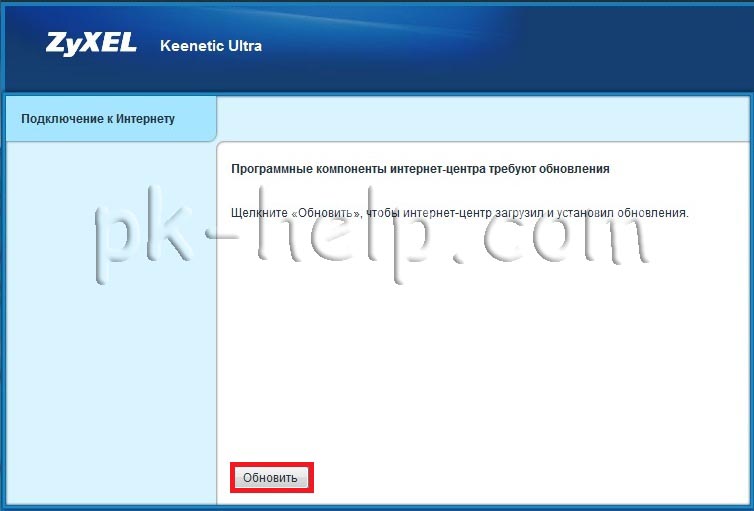
После установки обновлений и перезагрузки роутера (это займет не более 5 мин) у вас появиться окно о том, что Компоненты интернет центра обновлены и можно приступить к следующему шагу, нажимаем «Далее».
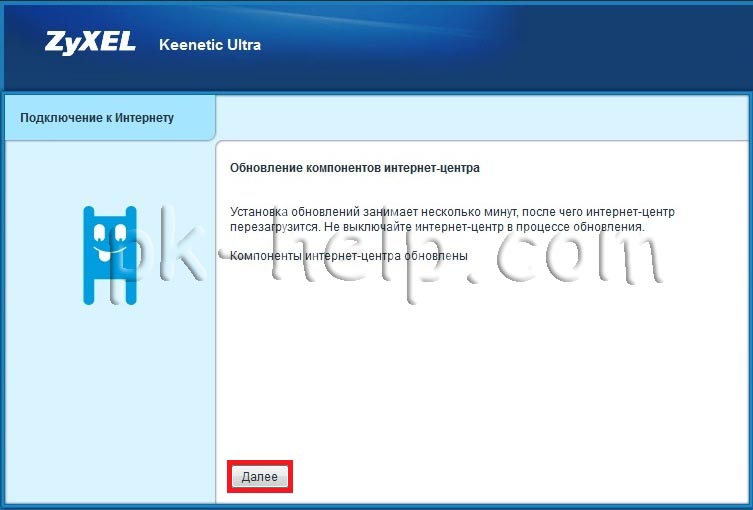
Далее предлагаю рассмотреть основные функции роутера ZyXEL Keenetic Ultra, для этого в следующем окне заходим на «Веб- конфигуратор».
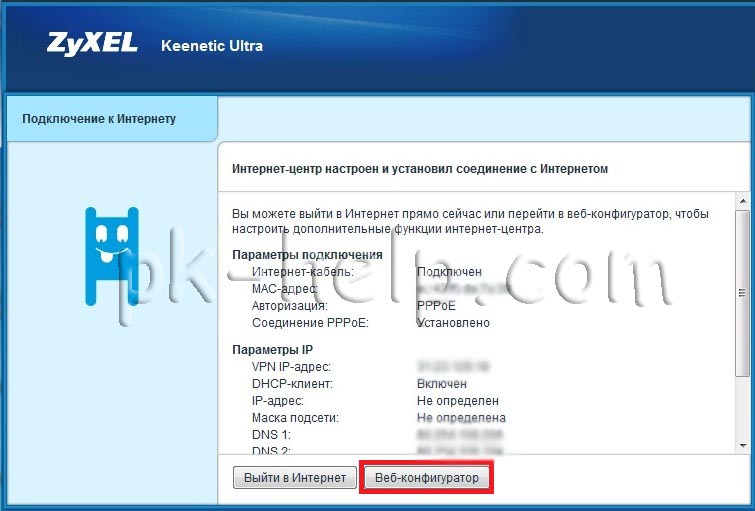
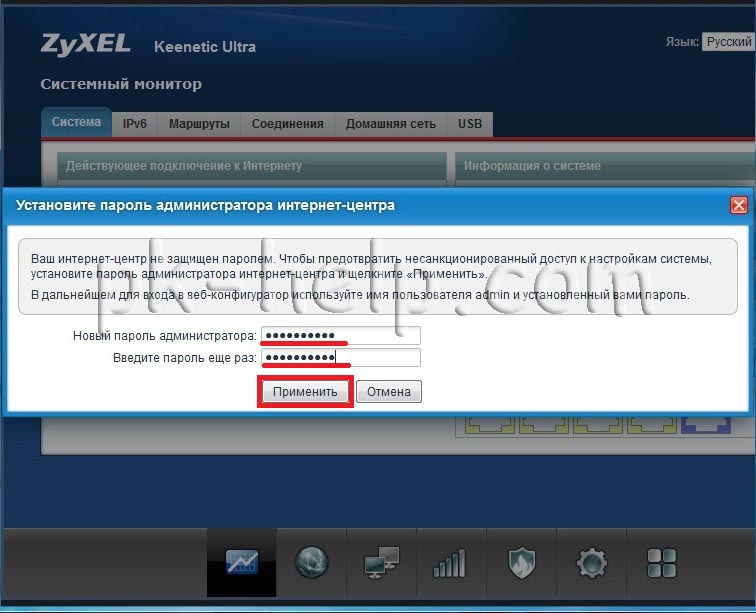
После ввода пароля необходимо залогиниться (ввести логин и пароль), логин -admin пароль- . После этого вы попадете на веб интерфейс роутера, где увидите- Системный монитор, в нем показана информация о системе, о состоянии роутера, сетевых интерфейсов.
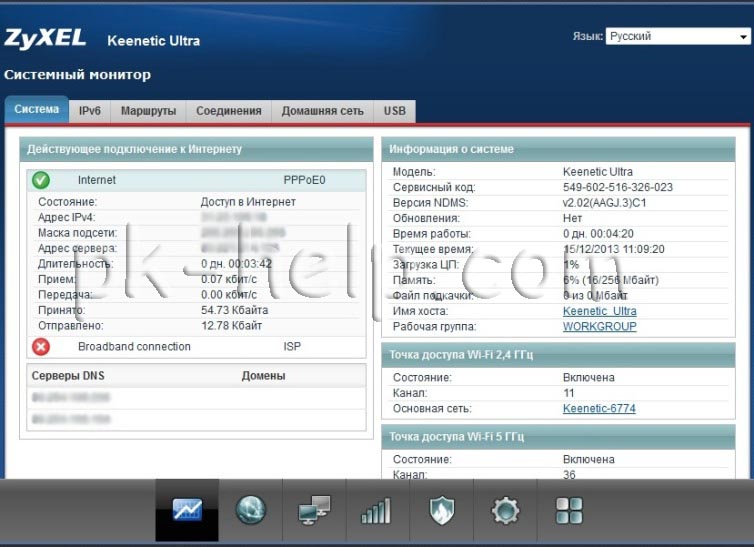
Обновление прошивки Zyxel Keenetic Ultra.
Видео обзор обновления прошивки Zyxel.
В каждой свежей версии прошивки роутера устраняются старые баги, а иногда добавляются или улучшаются функции. Поэтому рекомендую иногда производить обновление прошивки Zyxel Keenetic Ultra. Сделать это можно весьма просто, на веб интерфейсе роутера выберите внизу в меню кнопку «Система» затем вкладку «Компоненты». Выберите необходимые компоненты (лучше, я думаю, все, которыми вы пользуетесь) и нажмите кнопку «Обновить».
Внимание. Для обновления компонентов необходимо иметь подключение к Интернету.
Настройка Wi-Fi сети на Zyxel Keenetic Ultra.
Перейдем к настройке Wi-Fi сети. Для этого внизу в меню выбираете Wi-Fi сеть.
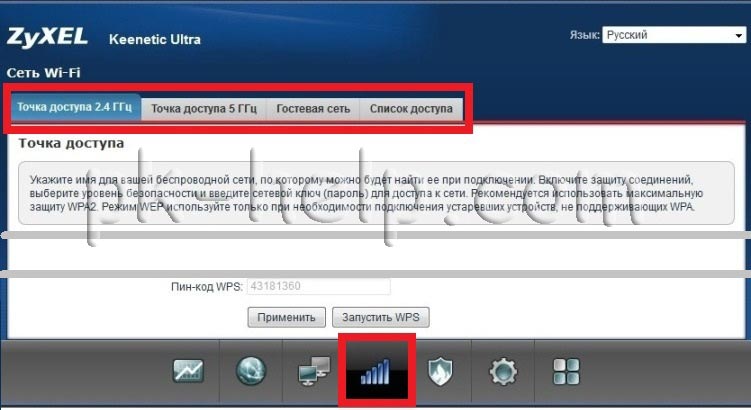
Cверху появиться несколько вкладок:
Точка доступа 2,4 ГГц — настраивается Wi-Fi на частоте 2,4 ГГц
Точка доступа 5 ГГц — настраивается Wi-Fi на частоте 5 ГГц
Гостевая сеть — служит для настройки Wi-Fi сеть без доступа в локальную сеть, только для Интернета. Обычно Гостевая сеть используется в офисе, для того что бы не сотрудники предприятия могли подключиться к Интернету без доступа в локальную сеть.
Список доступа- позволяет создавать два списка «Черный» и «Белый». В режиме «Белый список» доступ к сети будет ограничен только устройствам этого списка, и заблокирован для всех остальных, в режиме «Черного списка», доступ к сети будет заблокирован всем устройствам из указанного списка.
Вернемся к настройке Wi-Fi сети, как вы можете заметить в настройках уже указаны значения в полях Имя сети (SSID) и Ключ сети, это значения которые были указаны производителем, которые можно найти на наклейке роутера. И если вас не смущает название Wi-Fi сети и пароль эти значения можно оставить или же можете поменять на другие (остальные поля рекомендую оставить по умолчанию).
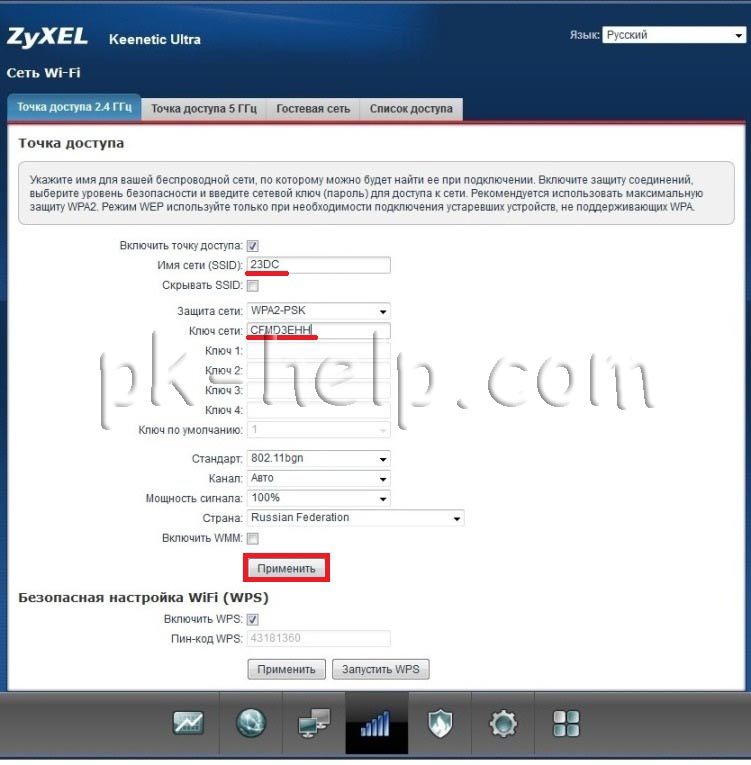
Еще один момент, поскольку в устройстве используется два диапазона частот, каждый из них настраивается отдельно, с разными именами Wi-Fi сети (обычно к диапазону 5ГГц в имя сети добавляют -5G). Напомню для того что бы пользоваться всеми преимуществами частоты 5ГГц , необходимо что бы устройство с которого вы подключаетесь поддерживало работу с этой частотой, иначе вы не уведите сеть в 5 ГГц.
Как узнать кто подключен к роутеру Zyxel Keenetic Ultra.
Для того что бы посмотреть кто подключен к роутеру, необходимо на веб интерфейсе роутера зайти в меню «Домашняя сеть», во вкладке устройства вы увидите все подключенные к роутеру девайсы.
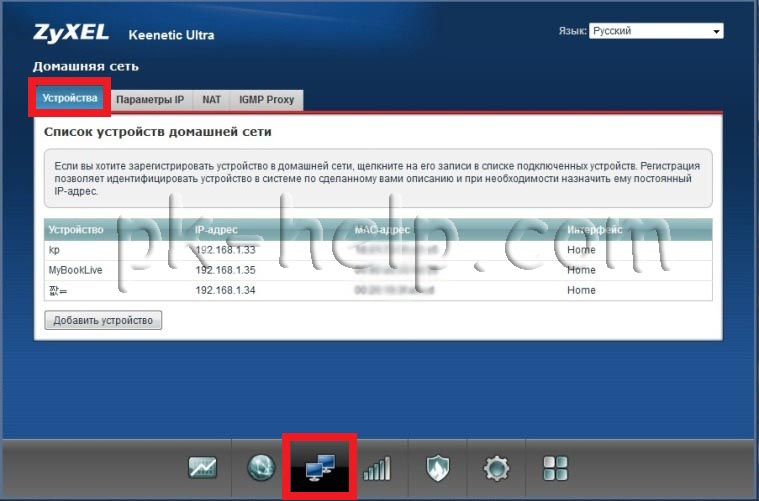
Настройка торрента на Zyxel Keenetic Ultra.
В интерфейсе роутера переходим на вкладку «Клиент BitTorrent» и ставим галочку- «Включить», ниже указываем Каталог для хранения файлов (USB носитель). Не забываем нажать «Применить» в конце.
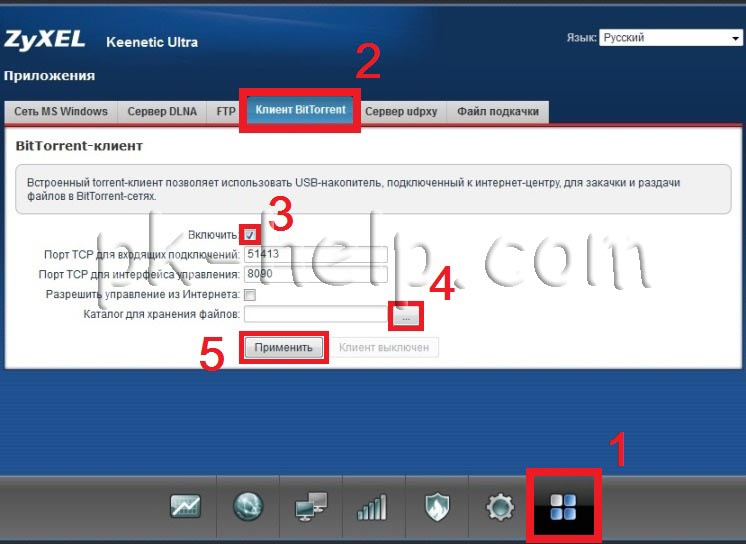
Теперь можете скачать на компьютере/ ноутбуке торрент файл, он будет весить несколько Кб. В браузере прописать адрес my.keenetik.net:8090- вы попадете на веб интфейс программы для работы с торрентами, нажав на кнопку в виде папки, добавьте скаченный торрент файл.
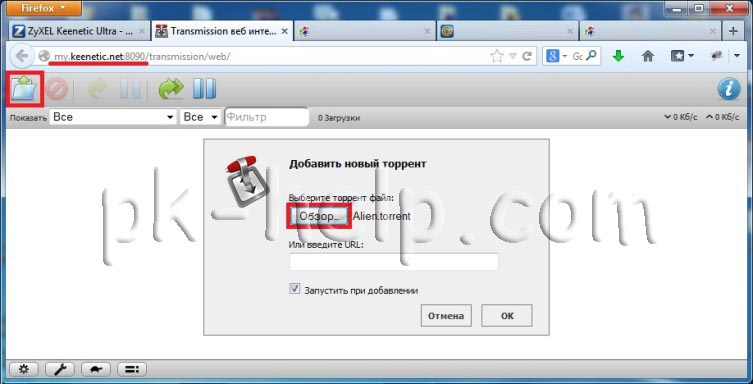
Спустя несколько секунд начнется загрузка файла.
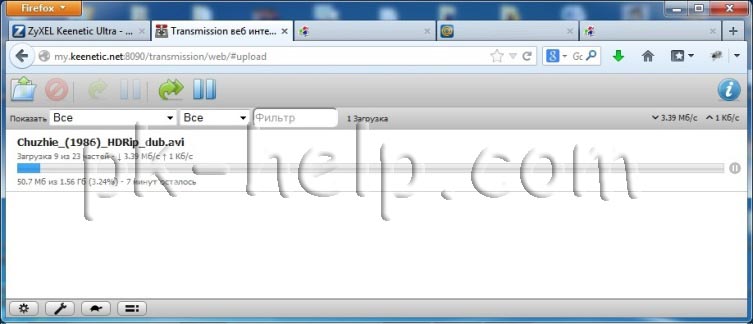
Для того что бы контролировать работу торрент файла пользуйтесь веб интерфейсом, с адресом my.keenetik.net:8090. Напомню скорость скачивания урезана производителем до 5 МБ/с для обеспечения устойчивой работы основных функций интернет-центра.
Использование DLNA в Zyxel Keenetic Ultra.
Роутер может выступать в роли сервера DLNA для раздачи мультимедиа файлов (фильмов, музыки, изображений) в локальную сеть. Для того чтобы использовать функцию DLNA необходимо подключить USB устройство с данными, зайти на веб интерфейс роутера перейти в меню «Приложения», выбрать вкладку «Сервер DLNA», установить галочку «Включить» и указать каталог где расположены необходимые мультимедиа файлы, нажать кнопку «Применить».
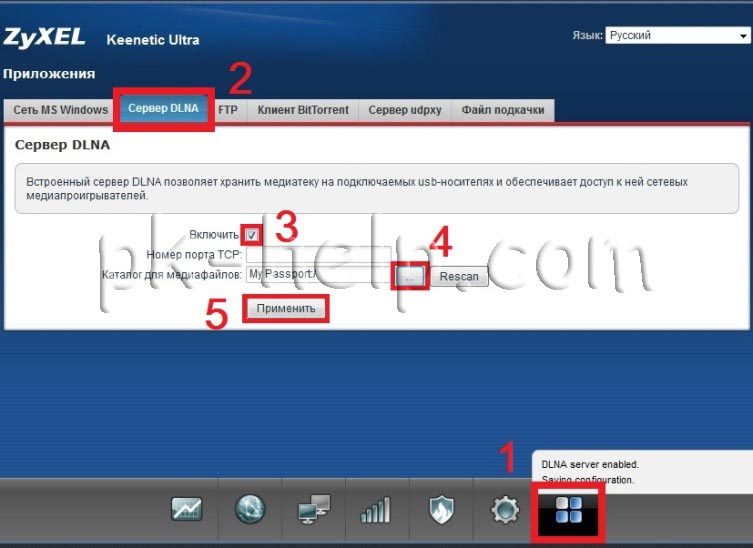
Теперь на телевизоре поддерживающую функцию DLNA увидите содержимое указанного каталога.
Включение файла подкачки в Zyxel Keenetic Ultra.
Для более быстрой работы устройство можно добавить виртуальной памяти с подключенного внешнего жесткого диска (именно внешнего жесткого диска, USB флешка в этих случаях не подойдет). Для этого перейдите в меню «Приложения», вкладку «Файл подкачки», поставьте галочку «Использовать файл подкачки» выберите подключенный внешний жесткий диск и укажите размер файла подкачки, производитель рекомендует указать 256 МБ этот размер и укажем.
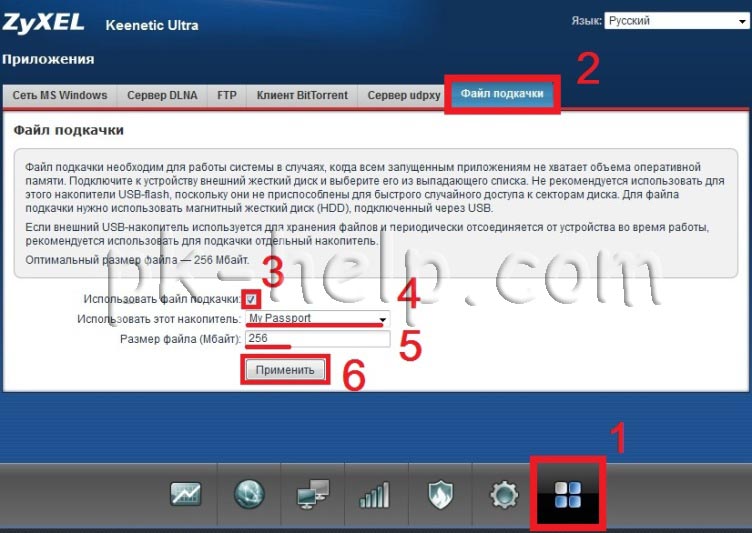
IPTV в Zyxel Keenetic Ultra.
Для того чтобы настроить IPTV перейдите в меню «Приложения» вкладка «Сервер udpxy» включить эту функцию и настроить.
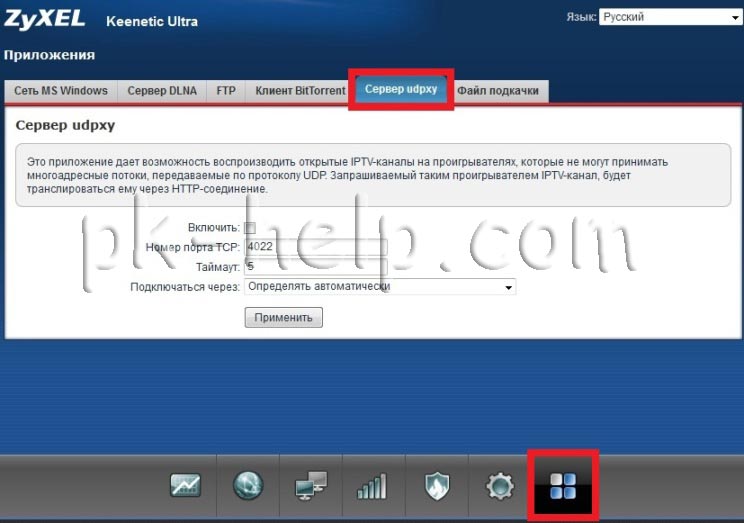
По окончании настроек не забудьте нажать кнопку «Применить».
Источник: pk-help.com
Настройка Ростелеком Zyxel Keenetic: интернет, IP TV и Wi-Fi
Подключение и установка цифрового интерактивного телевидения IPTV на роутерах семейства Zyxel Keenetic II — Keenetic II, Keenetic Giga II, Keenetic Ultra и новинках Keenetic Omni, Keenetic Viva и Keenetic Extra одинакова. Отличие есть только у Keenetic Start и Keenetic Lite II, но об этом я уже писал тут. Смысл действий сводится к тому, что один LAN-порт, в который включается ТВ-приставка, логически связывается с Интернет-портом (WAN). Есть 2 варианта конфигурации, которые напрямую зависят от того, каким образом доставляется Мультикаст-трафик к абоненту, а соответственно надо снимать тег IPTV-vlan или не надо:
Вариант 1. IPTV на Zyxel Keenetic II без VLAN ID.
Этот вариант используется у 90% Интернет-провайдеров: ТТК, Билайн, Дом.ру и у большинства филиалов Ростелеком. IPTV-трафик доставляется к абоненту в нетегируемом виде, то есть для подключения телевидения Вам нужно всего лишь выделить порт под приставку и сделать его параллельным c WAN-портом.
Шаг 1. Заходим в веб-интерфейс роутера. IP-адрес роутера в локальной сети 192.168.1.1, URL веб-интерфейса — http://192.168.1.1 , логин для доступа admin, пароль по-умолчанию — 1234. Если возникают проблемы с доступом — смотрим эту инструкцию: ссылка.
Шаг 2. В Веб-интерфейсе роутера выбираем в нижнем меню значок Интернет в виде глобуса:
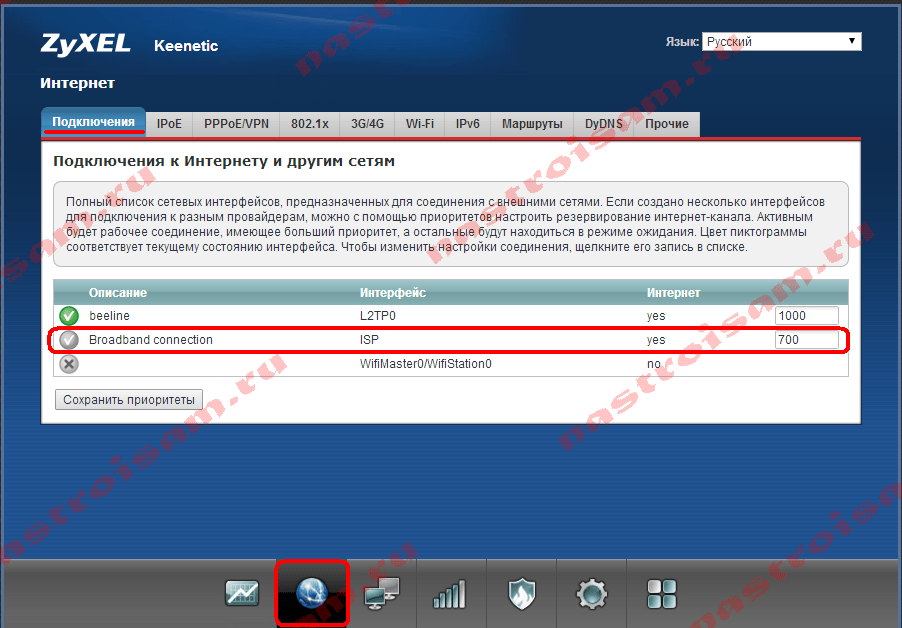
Теперь вверху, в меню вкладок, выбираем вкладку «Подключение». Здесь в списке подключений Вы увидите подключение «Broadband Connection» — кликаем на нем. Откроются его параметры:
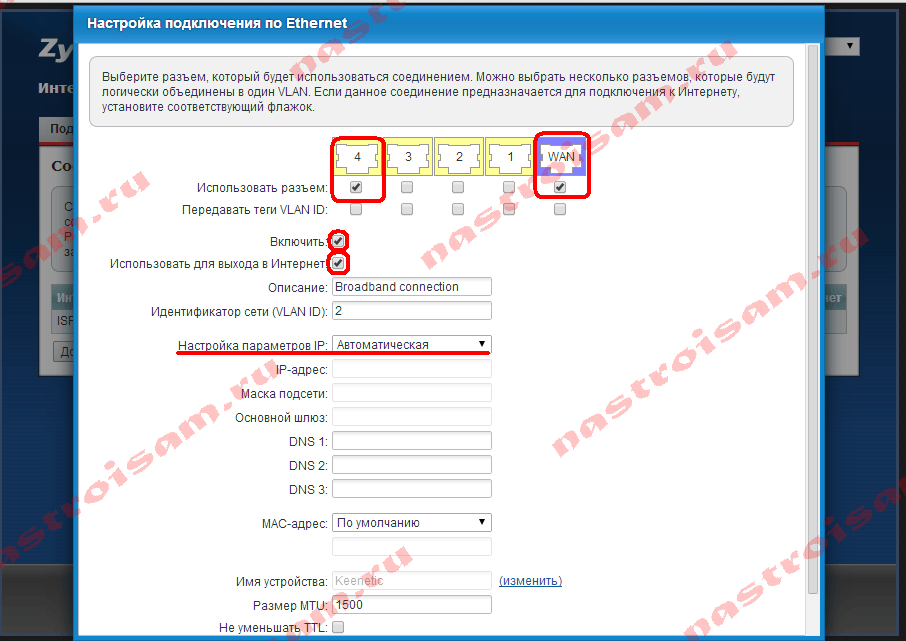
Примечание: Разработчики Zyxel советуют так же включать и настраивать службу IGMP Proxy, хотя в большинстве случаев телевидение и без этого работает беспроблемно. Для того, чтобы включить IGMP Proxy на роутерах Zyxel Keenetic II (Omni, Viva, Giga, Ultra, Extra) нужно сначала установить такой компонент. Для этого сначала надо зайти в раздел Настройка => Компоненты:
Здесь для подключения «Broadband Connection (ISP)» ставим направление «К Провайдеру», а «Home Network» — «К Домашней сети». Так же не забудьте поставить галочку «Включить IGMP proxy». Нажимаем кнопку «Применить».
Вариант 2. IPTV на Zyxel Keenetic II с указанием VLAN ID.
IPTV-трафик доставляется к абоненту в тегируемом виде и нужно снимать тег VLAN ID на порту WAN. Так доставляется ТВ-трафик в некоторых филиалах Ростелеком, Таттелеком и Аист. В этом варианте надо снимать тег IPTV на порту WAN. Если Вы попробуете сделать это на существующем подключении — «Broadband Connection» — то у Вас отвалится Интернет. Поэтому нужно создать ещё одно IPoE соединение:
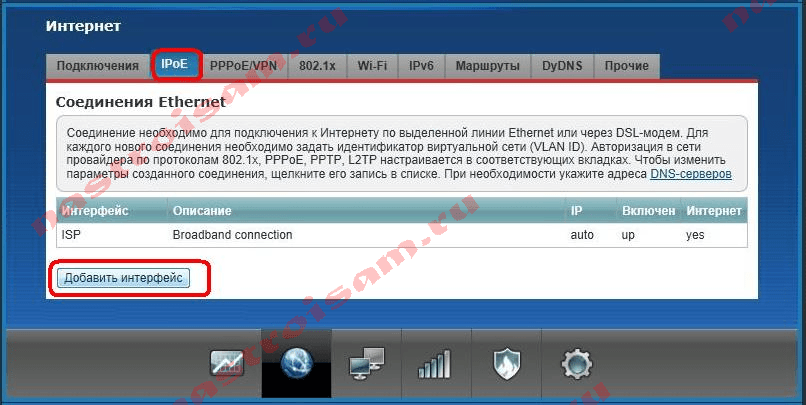
В разделе Интернет => IPoE нужно нажать кнопку «Добавить интерфейс». Откроется окно запроса Vlan ID. Сюда надо ввести идентификатор «Vlan ID», который предварительно надо узнать в технической поддержке Вашего провайдера, так как его значение индивидуально для каждого коммутатора или оптического кольца.
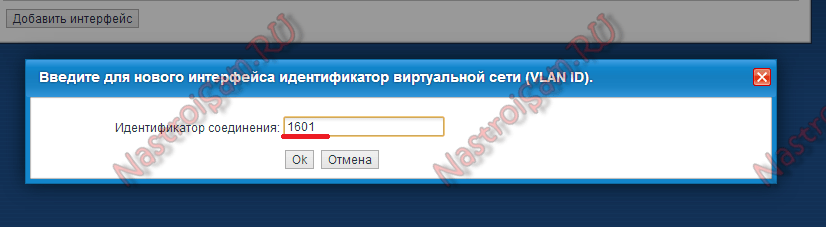
Вводим Vlan ID и нажимаем кнопку ОК.
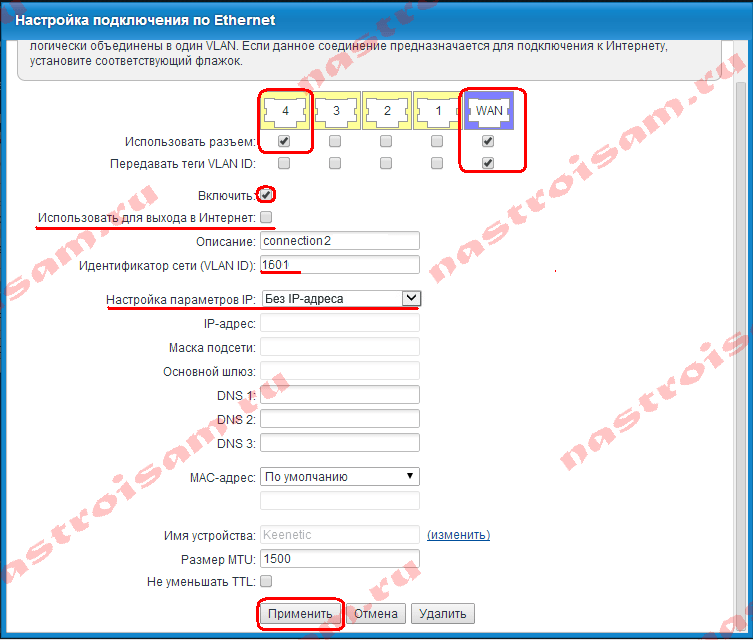
Аббревиатура IPTV обозначает трансляцию пакетов цифрового телевидения по интернет-протоколу. Для получения информации от провайдера большому количеству абонентов в IP-сетях применяется метод мультикаста.
При настройке IPTV на роутере от Zyxel Keenetic один из LAN-портов программным образом связывается с портом WAN, по которому поступает телевизионный трафик в закодированном виде. Телевизионная приставка, или ресивер, подключенная к выбранному разъему, декодирует сигнал и приводит его к виду, понятному телевизионному приемнику.
Конфигурация IPTV
Существуют два варианта конфигурации. Они зависят от выбора регионального поставщика услуги IPTV. Трафик может быть тегированным или нетегированным. Теги представляют собой дополнительные идентификаторы (VLAN ID), передающиеся в закодированном IPTV-сообщении для того, чтобы сетевые коммутаторы могли распознавать нужных абонентов и доставлять поток информации до конкретного устройства.
Без указания VLAN ID
Этот вариант используется большинством провайдеров интернета. Телевизионные пакеты передаются в нетегированном виде. Для настройки IPTV на Zyxel Keenetic заходим в его интерфейс по адресу 192.168.1.1. Он записывается в адресную строку открытого на компьютере браузера. В поля открывшейся формы вбиваем логин и пароль беспроводного маршрутизатора Keenetic. Значения по умолчанию – admin/1234.
Если подключаем услугу цифрового интерактивного телевидения на уже настроенном роутере, вводим уже измененный пароль администратора.
Убеждаемся, что на роутере Keenetic установлена последняя версия прошивки. В интернет-центрах Keenetic с версией операционной системы NDMS v2.06 и выше применена функция TV Port. Она позволяет программным способом выделить LAN-порт для приставки STB. Информация о версии доступна в интерфейсе Keenetic “Системный монитор” в нижнем ряду вкладок. В нем переходим в раздел “Система” и выбираем пункт “Информация о системе”.
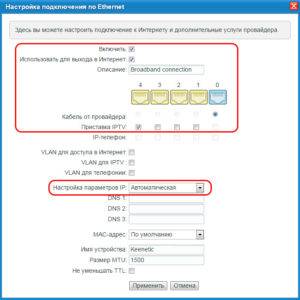
На следующем шаге ищем в нижнем ряду вкладок значок глобуса (интернет). На открывшейся странице нажимаем раздел “Подключения”. Находим в списке строку с названием Broadband Connection и кликаем по ней. Открывается страница с параметрами подсоединения. Выбираем порт LAN, к которому подключаем приставку IPTV, отмечаем его галочкой. Разъем WAN с “птичкой” для выхода в интернет.
Отмечаем дополнительно пункт “Включить”.
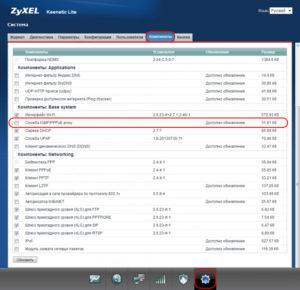
В зависимости от провайдера выбираем из списка “Настройка параметров IP” нужную запись. Для “Билайна” – “Автоматическая”, для остальных оставляем – “Без IP-адреса”. Применяем введенные настройки для телевидения IPTV на роутерах Zyxel Keenetic. Разработчики Zyxel Keenetic рекомендуют включать службу IGMP Proxy.
Для этого заходим в раздел “Настройки” с символом шестеренки и в секторе “Компоненты” отмечаем пункт “Служба IGMP/PPPoE Proxy”. Выполняем команду “Применить”. Теперь STB-приставка напрямую подключена программно к сети провайдера.
С указанием VLAN ID
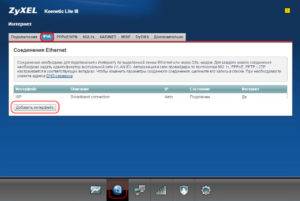
В случае предоставления трафика в тегируемом виде для сохранения интернета требуется создать еще одно соединение IPoE. В главном меню выбираем значок интернета в виде глобуса. В ряду верхних вкладок кликаем IPoE-соединение Ethernet. Нажимаем кнопку “Добавить интерфейс”. После этого в появившемся новом окне вводим цифровой идентификатор VLAN ID.
Его значение предварительно надо узнать в службе технической поддержки провайдера услуги.
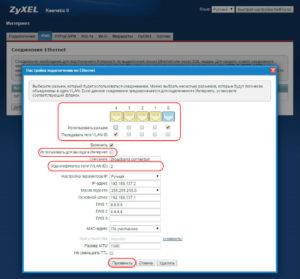
На странице настройки соединения ставим галочки в полях тех разъемов, которые хотим соединить “прозрачным мостом”. Помечаем клетку “Передавать теги VLAN ID” в поле WAN и прописываем повторно значение идентификатора. Проверяем отсутствие отметки в поле “Использовать для выхода в Интернет”. Не забываем подтвердить команду “Включить” и нажать кнопку “Применить”.
Заключение
Обзор и настройка модема D-Link Dir-320
Применяя описанную методику настройки интерактивного телевидения на роутерах Zyxel Keenetic, пользователь сможет самостоятельно провести установку параметров для провайдера в любом регионе страны. Новые модели роутеров производителя используют ПО, автоматизирующие процесс настройки.
Настройка IPTV на Zyxel Keenetic
версия для печати
- Предполагается, что маршрутизатор уже настроен и Вы подключены к нему через сетевой кабель. Если это не так, то смотрите инструкцию в разделе Настройки маршрутизаторов.
- Теперь приступаем к настройке IPTV на маршрутизаторе. Наберите в адресной строке вашего Интернет- браузера (Opera, Internet Explorer и т.д.) адрес 192.168.1.1 и нажмите клавишу «Enter». Появиться окно с запросом Имени пользователя и Пароля. В поле «Имя пользователя» вводим admin;В поле «Пароль» вводим:- Если Вы не меняли заводской Пароль, то как показано на скриншоте, в поле «Пароль»В прописываем 1234.- Если Вы сменили Пароль для входа в конфигуратор маршрутизатора, то вводите Пароль, который Вы ранее придумали, данный Пароль знаете только Вы.После вводаВ Пароля нажимаем кнопку «ОК».
- Для настройки IPTV на маршрутизаторе в меню слева заходим в раздел «Домашняя сеть» и выбираем подраздел «IP-телевидение». Режим TVport выставляем Автоматический.Нажимаем кнопку «Применить».
- На этом настройка IPTV на маршрутизаторе ZyXel Keenetic закончена! Теперь можно приступать к настройке IP-TV Player на компьютере.
Посмотрите карту сайта
Позвоните нам:
Минск Гомель Могилев Гродно Брест Витебск
Напишите нам:
- https://nastroisam.ru/nastroyka-iptv-na-zyxel-keenetic-ii-omni-viva-giga-ultra-extra/
- https://vpautinu.com/nastrojki-routerov/zyxel/iptv-na-keenetic
- http://help.a1.by/resources/iptv/iptv_zyx_keenetic
Источник: nastoysam.ru
Настройка роутера Zyxel Keenetic
Рекомендуем использовать последнюю версию прошивки, которую можно загрузить по ссылке:
В момент первичной настройки роутера мы рекомендуем вам подключить один компьютер Ethernet-кабелем, а остальные подключать уже после окончательной настройки роутера.
Настройка доступа к интернету
Настройка роутера заключается в указании МАС-адреса из вашего личного кабинета. Для нормальной работы важно, чтобы эти адреса совпадали.
1. Указать в настройках роутера МАС-адрес вашего компьютера, указанный в личном кабинете;
2. Указать MAC-адрес роутера в личном кабинете.
В первом случае вы имеете возможность быстрого переключения на работу без роутера, без каких-либо перенастроек. Во втором случае вы будете вынуждены каждый раз при отключении роутера менять MAC-адрес в личном кабинете. Поэтому рекомендуем использовать первый вариант настройки.
Откройте в браузере адрес http://192.168.1.1 или адрес вашего шлюза по умолчанию (его можно увидеть в свойствах сетевого подключения).

В появившемся окне в поле «Имя пользователя» введите «admin». В поле «Пароль» введите «1234». Затем нажмите кнопку «Ok».

Если вы ввели логин и пароль верно, у вас должна открыться страница роутера. Если нет, то вам будет предложено ввести пароль повторно.
Если вы ввели логин и пароль верно, откроется страница роутера. В поле, выделенном красной рамкой, вы увидите сетевые параметры, полученные роутером по умолчанию. Сейчас они нам не нужны, поэтому переходим к следующему шагу.

- Настройка параметров IP: «Автоматически».
- Использовать MAC-адрес: «Взять с компьютера».
- «MAC-адрес компьютера» – если к роутеру в данный момент подключён только один компьютер, выберите его. Если компьютеров подключено несколько, выберите тот компьютер, который ранее был подключен к нашей сети, и чей MAC-адрес указан в вашем личном кабинете.
- Поставьте галочку «Отвечать на ping-запросы».
- Поставьте галочку «Авто-QoS».
- Поставьте галочку «Разрешить UPnP».
MAC-адрес – это уникальный шестнадцатизначный серийный номер, назначаемый каждому сетевому устройству Ethernet для идентификации его в сети. Проще говоря, это как госномер на автомобиле.

Нажмите кнопку «Применить». После применения всех параметров роутер получит соответствующие вашему договору адреса, и вы сможете работать в сети Интернет. Если вы откроете страницу «Монитор», то в разделе «Подключение к Интернету» увидите текущие параметры подключения. Если IP-адрес отличается от выданного ранее 10.251.0.xx, то вы все сделали правильно.

Настройка роутера для работы DC++
Для корректной работы файлообменной сети DC++ необходимо сделать следующее.
1. Закрепите за вашими компьютерами конкретные IP-адреса (не все роутеры имеют такую возможность). Это нужно для того чтобы у вас правильно работало перенаправление портов – Port Forwarding. Дело в том, что для работы в DC++ необходимо, чтобы ваш компьютер мог получать входящие данные извне.
Именно для этого используется Port Forwarding, которое перенаправляет все входящие данные по определенному порту на IP-адрес вашего компьютера, который вы указали при настройке Port Forwarding. Если этот адрес изменится, DC++ работать не будет. Чтобы IP-адреса ваших компьютеров оставались неизменными, мы настраиваем Static DHCP. Другими словами, мы говорим роутеру, чтобы он компьютеру с тем или иным MAC-адресом всегда назначал конкретный IP-адрес.
2. Настройте перенаправление входящих данных на соответствующие IP-адреса ваших компьютеров.
Сначала зарезервируйте за конкретными компьютерами вашей домашней сети конкретные IP-адреса. Откройте меню «Домашняя сеть» и выберите пункт «Организация сети». В открывшемся окне в разделе «Арендованный IP-адрес» будут перечислены MAC и IP-адреса всех подключённых компьютеров. Поставьте галочку напротив тех IP-адресов, которые вы хотите закрепить за соответствующими MAC-адресами. Нажмите кнопку «Фиксировать».
ВАЖНО: Запомните зарезервированные IP-адреса. Это пригодится при настройке перенаправления портов (Port Forwarding).

Если в таблице «Арендованный IP-адрес» данных по каким-то причинам нет, их можно ввести вручную в форму ниже.
MAC адрес можно узнать следующими способами.
1. Если компьютер получил IP-адрес от роутера, то его IP и MAC-адреса будут фигурировать в соответствующих столбцах списка «Параметры локальной сети» (свойства сетевого подключения).
2. Нажмите «Пуск» -> «Выполнить» -> «cmd /k ipconfig /all» -> «Ok». Найдите строку с вашим IP. Двумя строками выше, в поле «Физический адрес», будет указан ваш MAC.
3. Нажмите «Пуск» -> «Выполнить» -> «getmac». По этой команде будет выдан полный список MAC-адресов на вашем компьютере без указания соответствующих им IP-адресов.
Настройка перенаправления портов (Port Forwarding)
Раскроем меню Домашняя сеть и выберем пункт Серверы .
В появившемся окне:
Поставим галочку напротив пункта Открыть доступ к сервисам домашней сети .
В некоторых версиях прошивок этот пункт может называться как «Включить перенаправление портов».
Нажать кнопку «Применить».
В разделе «Список открытых сервисов домашней сети» необходимо выполнить следующие действия.
1. В поле «Cервис» выберите «Другое» или пустую строку (в зависимости от версии прошивки).
2. В поле «IP-адрес компьютера» укажите IP, который вы зарезервировали ранее.
3. В поле «Протокол» выберите TCP и UDP.
4. В поле «Диапазон портов» укажите 4000.
5. В поле «До» тоже укажите 4000.
6. В поле «Описание» введите DC++.
Нажмите кнопку «Добавить».

Если все сделано правильно, то чуть ниже кнопки Добавить вы увидите запись о добавленном правиле.

Если DC++ предполагается использовать на нескольких компьютерах, надо проделать аналогичную операцию. При добавлении правил для других компьютеров необходимо указывать IP-адреса других компьютеров и другие порты.
компьютер 1: IP 192.168.1.33, порт 4000, название правила DC++;
компьютер 2: IP 192.168.1.34, порт 4001, название правила DC++_2;
компьютер 3: IP 192.168.1.35, порт 4002, название правила DC++_3;
Во избежание проблем в будущем все IP-адреса должны быть зарезервированы. Как это делать, читайте выше.
Настройка соединения в клиенте DC++
Зайдите в настройки вашего DC-клиента: «Файл» -> «Настройки» или просто нажмите Ctrl-O. Затем выберите раздел настроек соединения.
В первом поле Сетевой интерфейс для всех соединений выберите адрес 0.0.0.0.
Убедитесь в том, что выбран режим «Брандмауэр с ручным перенаправлением портов», портам TCP и UDP присвоено значение 4000.
Убедитесь в том, что у вас стоит галочка «Обновить IP при старте», и в поле «Интервал обновления IP в минутах» поставьте 10.
Убедитесь в том, что в поле «Внешний / WAN IP» указан ваш IP-адрес.
В первой строке под кнопкой Найти IP адреса должен быть указан адрес http://dc.2kom.ru/getip.php
В фаерволе, для вашего клиента DC, должны быть открыты порты 4000 по протоколам TCP и UDP. Протокол UDP нужен для работы поиска.
В настройках любимого хаба поле «IP» должно быть пустым.
Ваш внутренний VPN-IP-адрес можно легко узнать, нажав «Найти IP-адреса» в этом же окне. После нажатия слева от этой кнопки появится ваш VPN-IP-адрес.
ВНИМАНИЕ. Нажав «Найти IP-адреса», вы получите правильный IP, только если у вас указаны правильные адреса проверяющих скриптов. В первой строке должен быть указан http://dc.2kom.ru/getip.php ,
а во второй http://dc.2kom.ru/test.php
Настройка Wi-Fi
Настройки Wi-Fi» перед картинкой меняем на: «Откройте меню «Сеть Wi-Fi» и выберите пункт «Соединение».
В открывшемся окне:
Поставьте галочку напротив пункта «Включить точку беспроводного доступа».
В поле «Имя сети (SSID)» введите название вашей Wi-Fi сети – например 2KOM-WiFi.
Поставьте галочку напротив поля «Включить режим Wi-Fi Multimedia (WMM)».
Остальные поля оставьте без изменений.
Нажмите кнопку «Применить».

В появившемся окне нажмите Оk

Чтобы доступ к вашей Wi-Fi-сети имели только вы, необходимо включить защиту. Защита осуществляется путем шифрования радиосигнала с помощью кодового слова. Шифрование бывает нескольких видов: WEP, WPA и WPA2. Так как WEP-шифрование недостаточно надёжно, рекомендуем использовать WPA2-шифрование.
Кодовое слово должно быть от 8 до 63 символов. Для настройки защиты вашей WiFi сети:
Откройте меню «Сеть Wi-Fi» и перейдите в раздел «Безопасность».
В графе «Проверка подлинности» выберите «WPA2-PSK».
В графе «Тип защиты» выберите «TKIP-AES».
В графе «Формат сетевого ключа» выберите ASCII.
В графу «Сетевой ключ (ASCII)» введите ваше кодовое слово пароль. Оно может содержать от 8 до 63 символов.
Нажмите кнопку «Применить».

После применения параметров ваш роутер настроен и готов к полноценной работе.» исправляем на «После применения указанных параметров ваш роутер будет настроен и готов к полноценной работе.
Источник: 2kom.ru